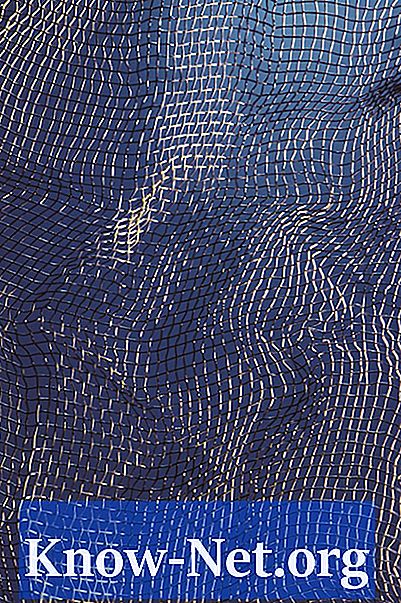Садржај

Ако преносите све податке и програме на нови рачунар или размишљате о поновној инсталацији оперативног система, чиме искључујете све своје програме, мораћете предузети потребне кораке пре преноса да бисте проследили свој софтвер, као што је нпр. Мицрософт Оффице, за нови рачунар. Потребно је само неколико корака, али их пажљиво следите.
Корак 1
Укључите рачунар и идите на контролну таблу. Кликните на „Програми“, затим на „Програми и функције“ и „Деинсталирај“. На листи пронађите Мицрософт Оффице. Систем ће тражити да потврдите деинсталацију. Кликните У реду да бисте деинсталирали. Деинсталирање софтвера је неопходно како бисте обавестили Мицрософт ако не покушавате да инсталирате исти софтвер на два различита рачунара.
Корак 2
Укључите нови рачунар и уметните инсталациони диск Мицрософт Оффице. Сачекајте док се не отвори прозор за инсталацију. Кликните на ОК, а затим на „Препоручена инсталација“. Овај корак ће завршити инсталацију Мицрософт Оффице-а на вашем новом рачунару.
3. корак
Пронађите кључ производа на полеђини инсталационог пакета Мицрософт Оффице и држите га у близини. Сачекајте док инсталација не започне. Систем ће тражити да унесете кључ производа. Унесите кључ без размака и цртица. Кликните на ОК.
4. корак
Сачекајте док се инсталација не заврши и кликните на „Финисх“ да бисте потврдили да је инсталација завршена. Поновите поступак сваки пут када мењате рачунар. Ако не деинсталирате копију Мицрософт Оффице-а на старом рачунару пре него што је инсталирате на нову машину, инсталација може пропасти. Ако се то догоди, вратите се на стари рачунар и деинсталирајте Мицрософт Оффице.